- 返回
- Windows7关闭局域网共享文件夹功
Windows7怎么关闭局域网共享文件夹功能
2014-12-16 14:50作者:系统城
很少朋友会知道,在Windows7下,系统默认设置了共享文件夹功能,若用户与其他电脑在统一局域网下时就可以进行文件传输,除了文件传输外,也会感染到其他电脑的病毒,所以在不用局域网的情况下,小编建议大家关闭默认局域网的文件夹共享功能。
Windows7关闭默认局域网共享文件夹功能的步骤:
1.返回电脑桌面,找到桌面的计算机图标并右键点击,在下滑菜单中找到并选中管理选项。
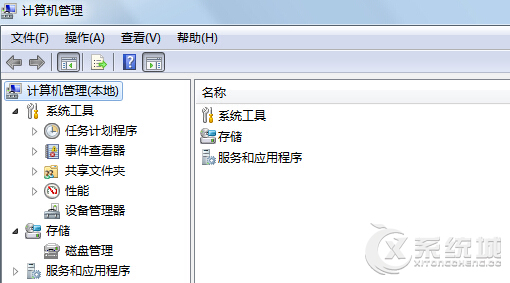
2.打开计算机的管理页面之后,在系统工具栏目下找到共享文件夹并单击前方的剪头,这样就会出现共享文件夹中包括的三个选项,分别为共享、会话、打开文件。
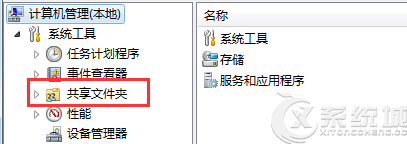
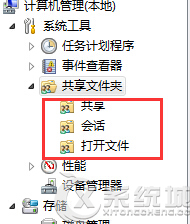
3.单击共享,右边的窗口中就会出现目前处于共享状态下的文件,可以从后方的描述中看到哪些文件夹是默认共享的。
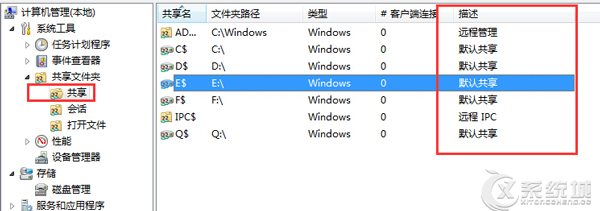
4.右键打开默认共享的文件夹,然后选择停止共享即可。
怎么关闭Windows7默认局域网中的共享文件夹功能?其实很简单,按照上述介绍的方法,简单四个步骤就能够搞定了。
分享给好友:
相关教程
更多